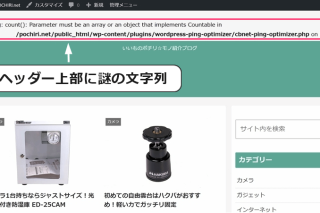Xiaomi Mi5にLineageOS 16.0を導入したらまずボタンの設定をしましょう。
今回やることは以下の3点。
- ボタンのバックライト設定
- 「戻るボタン」と「履歴ボタン」の位置を入れ替える
- ホームボタンを物理ボタンでなくセンサー式にする
- ステータスバーの時計位置を左から右に戻す
Mi5の初期設定でやることはボタン関連の設定くらいです。
あとはAndroid9.0でステータスバーにある時計の位置がデフォルトで左側になりました。
これでは見にくいので右側に戻します。
LineageOS 16.0の導入方法は『Android 9.0ベースのLineageOS 16.0をインストールする方法』で詳しく説明しています。
Xiaomi MI5とは
Snapdragon 820にSONY製カメラを搭載。
DSDS(LTE+3G同時待ち受け)に対応した高性能スマートフォンです。
現在はMi9まで発売されていますが、Mi5でもまだまだ通用するスペックなのでおすすめ。
設定すればプラスエリアも掴むし、トラブルがあってもネットを調べればすぐに解決法が出てくるので初心者でも手が出しやすい機種だと思います。
ボタンの設定
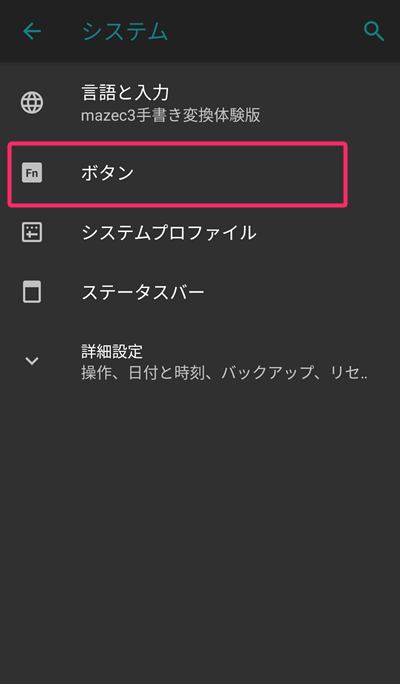
LineageOSをいじっていて、まず使いにくいと感じるのはボタンの動作ではないでしょうか。
そんなときは、ちゃちゃっと設定で変えてしまいましょう。
場所は「設定→システム→ボタン」にあります。
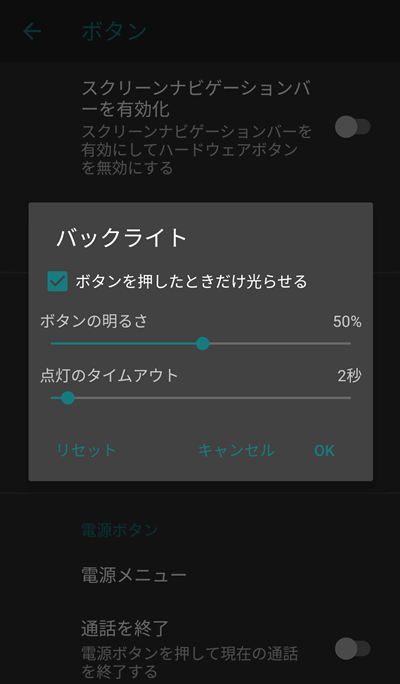
まずボタンのバックライトを設定します。
「ボタンを押したときだけ光らせる」にチェックを入れて、点灯のタイムアウトは2秒がいいと思います。
ライトを光らせたくない場合は、「ボタンの明るさ」を0%にしてください。
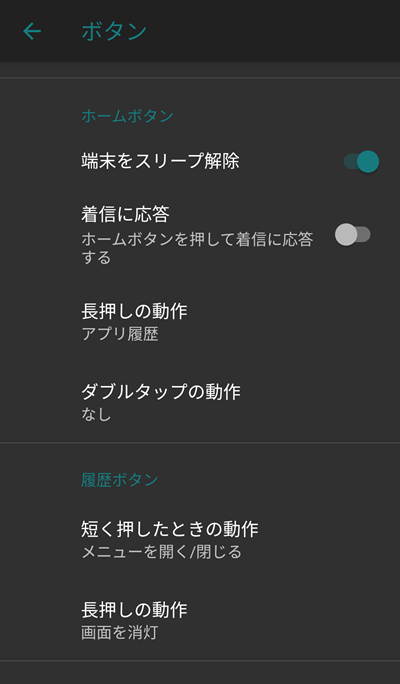
さらに、「ホームボタン」や「履歴ボタン」に動作を割り当てることができます。
自分の使いやすい動作に設定しましょう。
わたしはホーム長押しで「アプリ履歴」、履歴ボタンで「メニュー開く」ように設定しています。
「戻るボタンの入れ替え」と「物理ボタンをセンサー式にする」
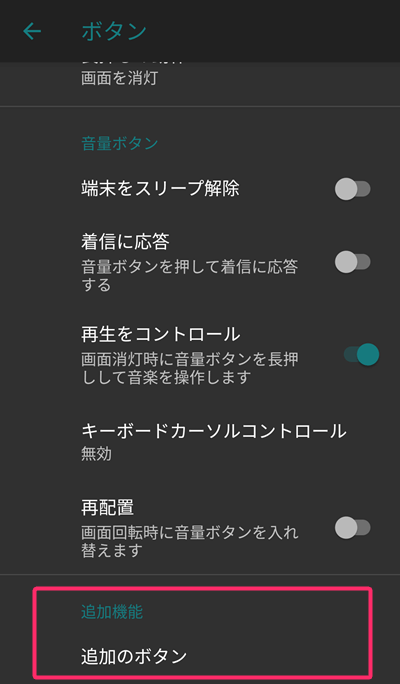
「戻るボタン」と「履歴ボタン」の位置を入れ替えたい場合は、ボタンメニューを一番下までスクロールします。
すると「追加のボタン」があるのでこれをタップしてください。
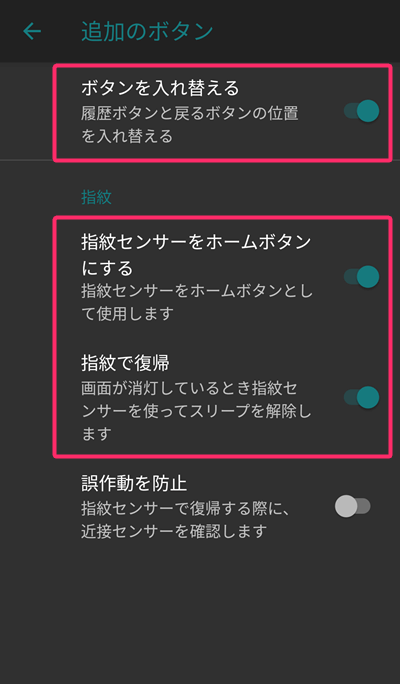
「ボタンを入れ替える」をONにすると位置を入れ替えることができます。
また、物理ボタンを使用したくない場合は、「指紋センサーをホームボタンにする」をONにします。
「指紋で復帰」をONにするとホームボタンに触れるだけでスリープから復帰できるので便利です。
ステータスバーの時計を右側にする
Android9.0ではステータスバーの時計位置がデフォルトで左側になっています。
なんでもノッチの関係でこうなっているそうです。
これでは見にくいので右側に戻しましょう!
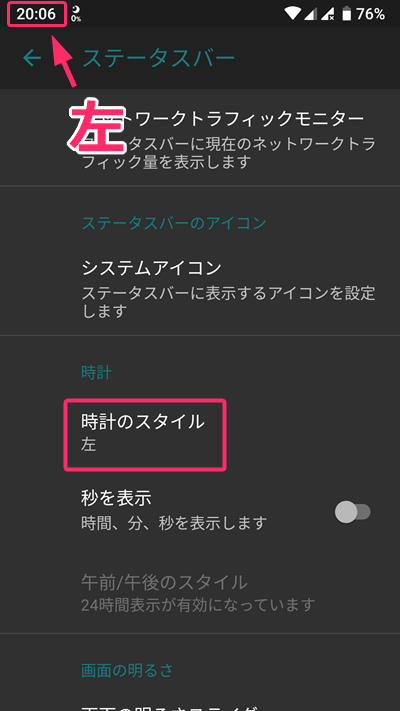
「設定」→「システム」→「ステータスバー」→「時計のスタイル」の順にタップします。
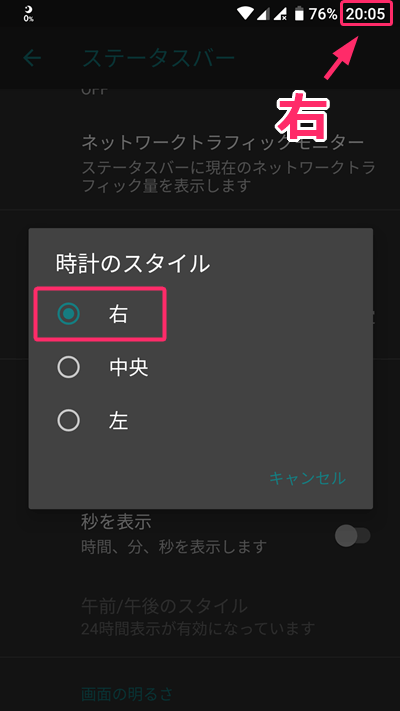
あとは「右」を選択すれば時計が右側表示になります。
「中央」にすることも可能です。